Ako urobiť snímky obrazovky vo formáte JPEG namiesto PNG na iPhone
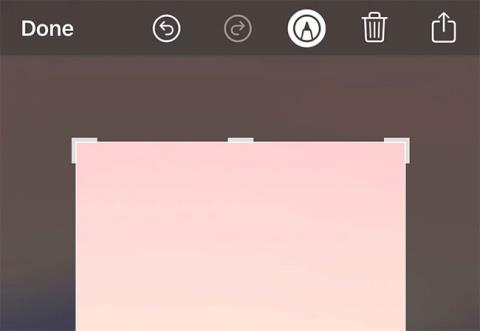
Predvolený formát pre snímky obrazovky nasnímané na iPhone je PNG. Existujú však prípady, kedy môžete namiesto toho potrebovať JPEG.
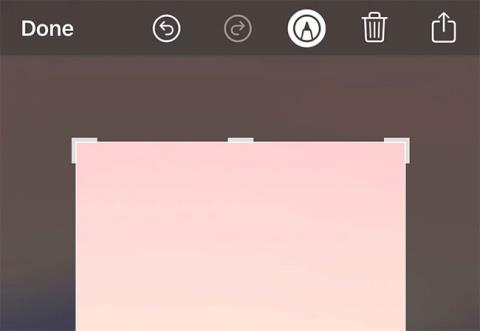
Predvolený formát pre snímky obrazovky urobené na iPhone je PNG . Existujú však prípady, kedy môžete namiesto toho potrebovať JPEG . Väčšina používateľov, ktorí potrebujú snímky obrazovky iPhone vo formáte JPEG, ich musí previesť pomocou webovej stránky alebo aplikácie .
Hoci je táto metóda efektívna, je časovo náročná a niektoré webové stránky si za konverziu obrázkov účtujú poplatok. Quantrimang.com sa teda pozrie na dva jednoduché triky, ktoré vám pomôžu premeniť snímky obrazovky vášho iPhone na obrázky JPEG.
1. Orezaním získate fotografiu vo formáte JPEG
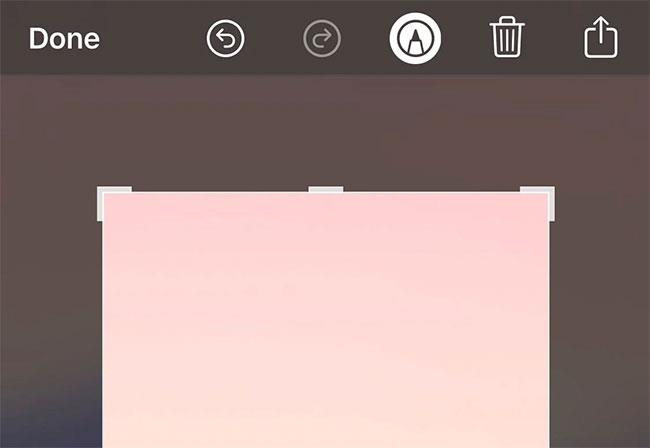
Previesť snímky obrazovky
Najjednoduchší spôsob, ako zmeniť snímku obrazovky na JPEG, je orezať ju. Ak orežete ľubovoľnú snímku obrazovky iPhone, hoci aj mierne, skonvertuje sa na JPEG.
Po nasnímaní snímky obrazovky môžete orezať obrázok a zdieľať ho prostredníctvom e-mailu, AirDrop alebo iMessage z hárku zdieľania iOS. Snímku obrazovky môžete neskôr orezať aj v aplikácii Fotky, čím sa prevedie aj na JPEG.
Po orezaní sa obrázok zmení na JPEG bez ohľadu na to, ako a kde ho zdieľate.
2. AirDrop fotografie ihneď po vytvorení snímky obrazovky

Airdrop na iPhone
Máte ďalšiu možnosť, ak chcete na svojom iPhone snímku obrazovky JPEG, ale nechcete ju orezať. Po vytvorení snímky obrazovky budete mať chvíľu čas ju zdieľať z obrazovky ukážky systému iOS. Ak ju chcete dostať do svojho Macu ako fotografiu vo formáte JPEG, jednoducho ju presuňte z ponuky na Mac .
Funguje to iba vtedy, ak snímku obrazovky použijete AirDrop. Ak fotografiu odošlete e-mailom, zostane ako obrázok PNG. Tiež si všimnite, že tento trik funguje iba z obrazovky náhľadu; nebude fungovať z existujúcej snímky obrazovky v aplikácii Fotky.
Sú obrázky JPEG lepšie ako obrázky PNG?
Medzi obrázkami JPEG a obrázkami PNG sú určité významné rozdiely, ale ťažko povedať, či je jeden lepší ako druhý. Obrázky JPEG majú zvyčajne menšiu kapacitu, čo uľahčuje ich ukladanie a zdieľanie. Je tiež jednoduché ešte viac zmenšiť veľkosť JPEG. Obrázky PNG sú však kvalitnejšie a môžu mať priehľadné pozadie.
Či tak alebo onak, potreby každého sú iné, takže vedieť, ako previesť snímky obrazovky iPhone do formátu JPEG, môže byť užitočné, ak sa chcete vyhnúť plytvaniu časom pomocou konverzného softvéru.
Dúfam, že budete úspešní.
Kontrola zvuku je malá, ale celkom užitočná funkcia na telefónoch iPhone.
Aplikácia Fotky na iPhone má funkciu spomienok, ktorá vytvára zbierky fotografií a videí s hudbou ako vo filme.
Apple Music sa od svojho prvého uvedenia na trh v roku 2015 mimoriadne rozrástol. K dnešnému dňu je po Spotify druhou najväčšou platenou platformou na streamovanie hudby na svete. Okrem hudobných albumov je Apple Music domovom aj tisícok hudobných videí, 24/7 rádií a mnohých ďalších služieb.
Ak chcete vo svojich videách hudbu na pozadí, alebo konkrétnejšie, nahrajte prehrávanú skladbu ako hudbu na pozadí videa, existuje veľmi jednoduché riešenie.
Hoci iPhone obsahuje vstavanú aplikáciu Počasie, niekedy neposkytuje dostatočne podrobné údaje. Ak chcete niečo pridať, v App Store je veľa možností.
Okrem zdieľania fotografií z albumov môžu používatelia pridávať fotografie do zdieľaných albumov na iPhone. Fotografie môžete automaticky pridávať do zdieľaných albumov bez toho, aby ste museli znova pracovať s albumom.
Existujú dva rýchlejšie a jednoduchšie spôsoby, ako nastaviť odpočítavanie/časovač na vašom zariadení Apple.
App Store obsahuje tisíce skvelých aplikácií, ktoré ste ešte nevyskúšali. Mainstreamové hľadané výrazy nemusia byť užitočné, ak chcete objavovať jedinečné aplikácie a púšťať sa do nekonečného rolovania s náhodnými kľúčovými slovami nie je žiadna sranda.
Blur Video je aplikácia, ktorá rozmazáva scény alebo akýkoľvek obsah, ktorý chcete na svojom telefóne, aby nám pomohla získať obraz, ktorý sa nám páči.
Tento článok vás prevedie tým, ako nainštalovať Google Chrome ako predvolený prehliadač v systéme iOS 14.









